On paljon pöytätallentimet joita markkinoilla nykyään tarjotaan. Kaikki eivät kuitenkaan voi tarjota sinulle odottamaasi taianomaista suorituskykyä ja tuloksia. Auttaaksemme sinua löytämään täydellisen tallentimen mille tahansa alustalle, jonka haluat tallentaa, olemme koonneet ei yhden vaan kahdeksan hämmästyttävintä työkalua, jotka voit lisätä luetteloosi kokeilua varten. Kauniiden ominaisuuksiensa ohella ne ovat etuja ja haittoja, jotta saat läpinäkyvän arvion, johon voit viitata.
| Ohjelmisto | Alusta | Parasta varten |
|---|---|---|
| AVAide Screen Recorder | Windows, Mac | Pelikaappaus, näytön tallennus ja äänen tallennus korkealla laadulla. |
| Flashback Express | Windows, Linux | Pelin vangitseminen. |
| Icecream Recorder | Mac, Windows ja Android | Korkealaatuinen näytön tallennus. |
Osa 1. 8 parasta online- ja offline-tallenninta pöytäkoneille ja Macille
1. AVAide Screen Recorder
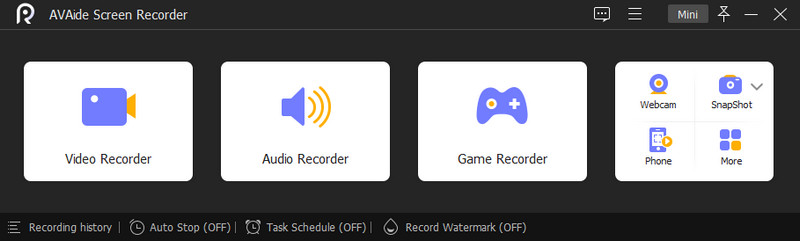
AVAide Screen Recorder ei ole vain paras työpöytänäytön tallennin, vaan se on myös enemmän, sillä se tarjoaa parhaan palvelun äänen tallentamisessa, iPhone, peli, verkkokamera ja ikkunat. Lisäksi se on työkalu, joka tarjoaa avokätisesti kaikki kauniit ominaisuudet, kuten videon, äänen ja mikrofonin parantamisen, sekä kuva kuvassa -videon luomisen. Ei vain sitä, koska AVAide Screen Reorder antaa käyttäjille myös vapauden muokata pikanäppäintunnisteitaan sekä säätöjä, joita he voivat tehdä tulosteilleen, jolloin he voivat vapaasti leikata, lisätä tekstityksiä, piirroksia ja luoda hidastettuja videoita. niistä pois.
Plussat
Mukautettavat esiasetukset ja lähdöt.
Se on yhteensopiva Windowsin ja Macin kanssa.
Siinä on käyttäjäystävällinen käyttöliittymä.
Se on täynnä ominaisuuksia ohjelmisto.
Tallennusprosessi on niin sujuvaa.
Ei vesileimaa edes ilmaisessa kokeilujaksossa.
Tämän pöytätallentimen avulla voit ajoittaa tehtäviä.
Tallennus ei ole aikarajaa.
Haittoja
Se ei ole täysin ilmainen työkalu.
2. Flashback Express

Flashback Express on ohjelmisto, joka tallentaa kuvalähetyksiäsi ja mahdollistaa samalla äänitteen äänityksen. Lisäksi, aivan kuten AVAide, Flashback Expressissä on myös kuvakaappausominaisuus ja videonmuokkaustyökalut, jotka jättävät sinulle ei-vesileiman. Näyttää kuitenkin siltä, että Mac-käyttäjä ei koe sen tehoa, sillä se toimii vain Windows- ja Linux-käyttöjärjestelmissä.
Plussat
Siitä on ilmainen versio.
Rajoittamaton näytön tallennusaika.
Ei vesileimaa lähdöissä.
Se tarjoaa muokkaustyökaluja.
Haittoja
Tämä työpöytätallennusohjelmisto ei tue Macia.
Se ei ole täysin ilmainen työkalu.
Muokkaustyökalut ovat vain Premium-versiossa.
3. Icecream Screen Recorder
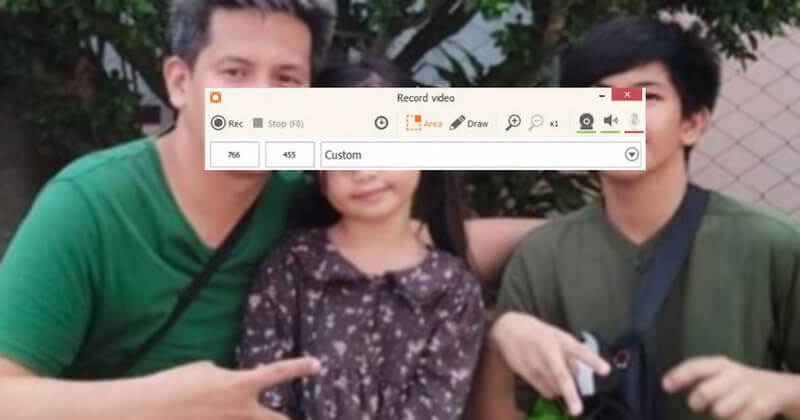
Tämä Icecream Screen Recorder on luettelossa seuraava, ja se tarjoaa parhaansa Android-, Mac- ja Windows-käyttöjärjestelmissä. Ohjelmistoversion avulla voit tallentaa näyttölähetyksen video-opetusohjelmista, live-videoista, videopuheluista ja verkosta löytämästäsi elokuvasta. Lisäksi siinä on yksinkertainen käyttöliittymä, joka näkyy värikkäällä näytöllä. Sen lisäksi se on ylivoimainen HD-näytön tallentamisessa, mikä on ollut yksi tämän pöytävideonauhurin eduista.
Plussat
Kiinnostava laatu on näytön tallennus.
Mukana ilmainen versio.
Mukana verkkokamera, webinaari, näyttö ja ääninauhurit.
Haittoja
Ilmaisessa versiossa on vain vähän ominaisuuksia.
Se tukee rajoitettuja koodekkeja.
4. ApowerREC
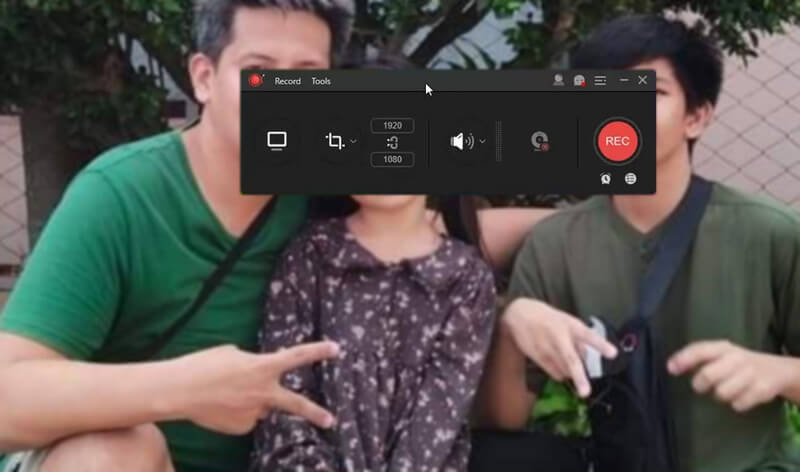
ApowerREC on yksi niistä työkaluista, jotka tallentavat erinomaisesti podcasteja, videoita ja puheluita työpöydän näytölle. Samalla tavalla se tukee myös web-kameratallennusta, jonka avulla voit luoda kuva kuvassa -tehosteen ja videoon lisättävät huomautukset, kuten tekstit, nuolet ja korostukset.
Plussat
Siinä on helposti ymmärrettävä käyttöliittymä.
Se tallentaa tallennetun tiedoston suoraan verkkoon.
Pystyy tallentamaan automaattisesti.
Haittoja
Sen CPU-tarve on korkeampi kuin muiden.
5. Ezvid
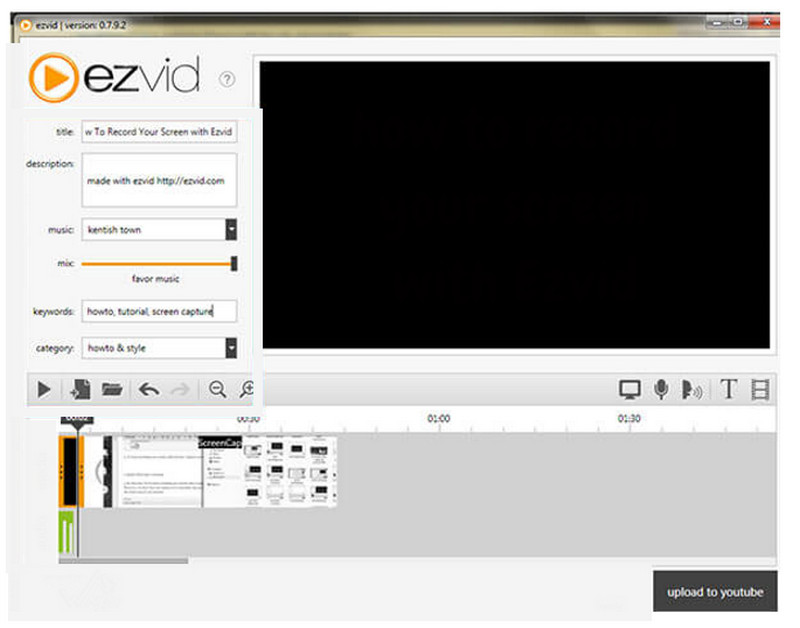
Ezvid on yksi hienoimmista työkaluista Windows 10 -työasemien tallentamiseen. Sen lisäksi se on myös yksi kuuluisimmista videoeditoreista verkossa. Siinä on widget, joka on aina läsnä näytöllä tallennuksen aikana, mikä tekee siitä tuottavamman näköisen. Toisaalta, se on myös syy, miksi muut käyttäjät ärsyyntyvät. Siitä huolimatta se on edelleen yksi parhaista vaihtoehdoista kenelle tahansa, jolla on näytön tallennustehtävä.
Plussat
Mukana useita asennusvaihtoehtoja.
Sisältää videonmuokkaustyökaluja.
Saatavilla.
Haittoja
Välillä se kutittaa.
Vientiprosessi vie aikaa.
6. Screenapp.io
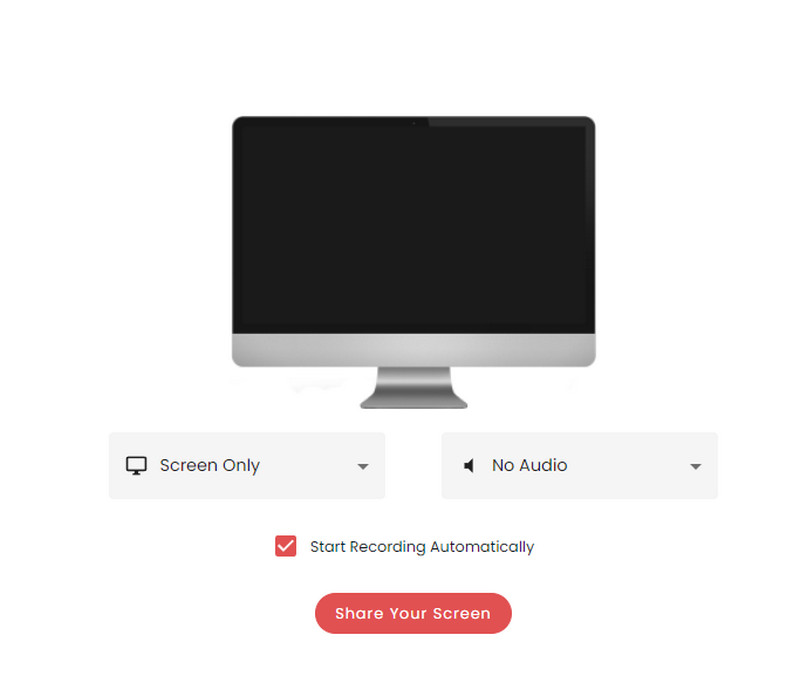
Toinen online-työkalu, joka tallentaa työpöydän näytön välittömästi, on tämä Screenapp.io. Se on työkalu, joka on varustettu tallennusratkaisulla sekä nopealla tallennuskyvyllä nauhoittaa näyttöä äänen, web-kameran ja mikrofonin valinnalla. Lisäksi tämän pöytätallentimen avulla voit valita näytön sisällöstä, mukaan lukien avoimet ikkunat. Siitä huolimatta käyttäjillä voi olla etuoikeus tallentaa rajattomasti, leikata tallennettuja videoita ja luoda kansioita, kaikki ilmaiseksi.
Plussat
Käytä sitä myös ilman rekisteröitymistä.
Saatavilla.
Sitä on helppo käyttää.
Haittoja
Siinä on minimaaliset muokkausominaisuudet.
Siinä ei ole pilvitallennustilaa.
7. Loom
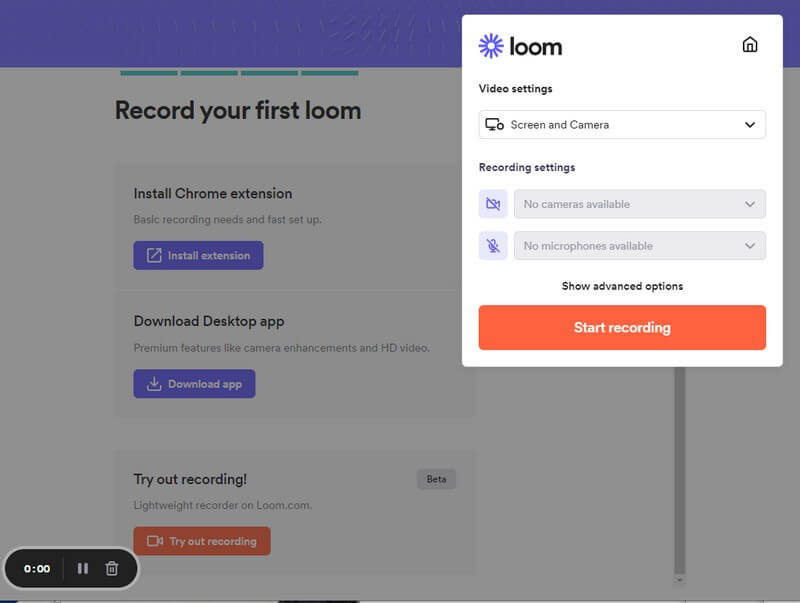
Jos etsit verkkotyökalua, jossa on runsaasti ominaisuuksia, Loom on mitä tarvitset. Tämä verkkopohjainen työkalu antaa kaiken mitä tulee näytön tallentamiseen. Se voi jakaa tallennetun tiedoston linkin ystävillesi helposti. Lisäksi? Tämän pöytätietokoneen näytön tallentimen avulla voit myös muokata tallenteitasi, kunnes saavutat ammattimaisen laadun.
Plussat
Se ilmoittaa näkymistä.
Siinä on nopea toimenpide tallennuksessa.
Mahdollisuus jakaa videotallenteita.
Haittoja
Ilmainen versio rajoittaa tallennuksen viiteen minuuttiin.
Joskus se viivästyy jopa vahvalla verkolla.
8. QuickTime Player
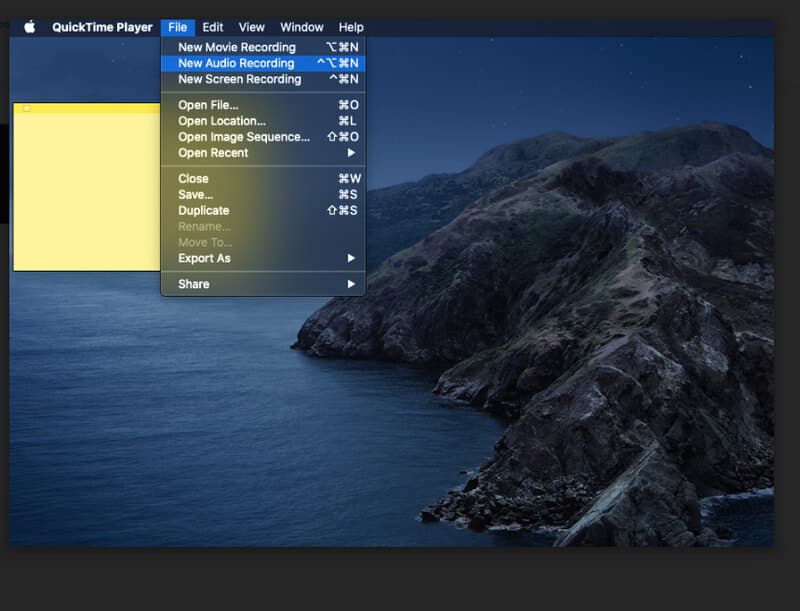
Viimeisenä mutta ei vähäisimpänä on QuickTime Player. QuickTime Player on Macin oletusmediasoitin. Tämän lisäksi tämä ohjelmisto voi muuntaa videotiedostoja muihin videomuotoihin ja tallentimiin, kuten näyttöihin, ääneen ja elokuviin. Käyttäjän on tilattava Pro-versio sen muokkausominaisuuksia varten ja nautittava sen lisäominaisuuksista. Emme kuitenkaan voi silti antaa täydellistä tunnustamista työpöytätallentimeksi Windowsissa, koska sen tallentimet toimivat hyvin vain Mac-versiossa.
Plussat
Sisäänrakennettu ohjelmisto Macille.
Joustava.
Helppo navigoida.
Se on ilmainen.
Haittoja
Se tuottaa vain MOV-videoita.
Vain Macille.


![]() AVAide Screen Recorder
AVAide Screen Recorder
Tallenna näyttö, ääni, web-kamera, pelattavuus, online-kokoukset sekä iPhone/Android-näyttö tietokoneellesi.
Osa 2. Bonus: Kuinka tallentaa työpöytänäytön tehokkaasti
Tämän bonusosan avulla voit nähdä, kuinka työpöytäohjelmisto voi tallentaa näyttöjä tehokkaasti. Tässä on yksinkertaiset ohjeet ylellisen kokemuksen saamiseksi käytännössä!
- Joustavimmat tallenteet parhaimmillaan.
- Tuota Hollywoodin kaltaisia videotuloksia hetkessä.
- Melua vaimentava mikrofoni äänen sieppaamiseen.
- Tuota video- ja äänitallenteita eri muodoissa.
Vaihe 1Hanki tämä paras työpöydän näytön tallennin tietokoneeseesi. Avaa se sitten aloittaaksesi tehtävän.
Vaihe 2Valitse tehtävääsi parhaiten vastaava tallennin. Näet muut tallennustyökalut napsauttamalla Lisää.
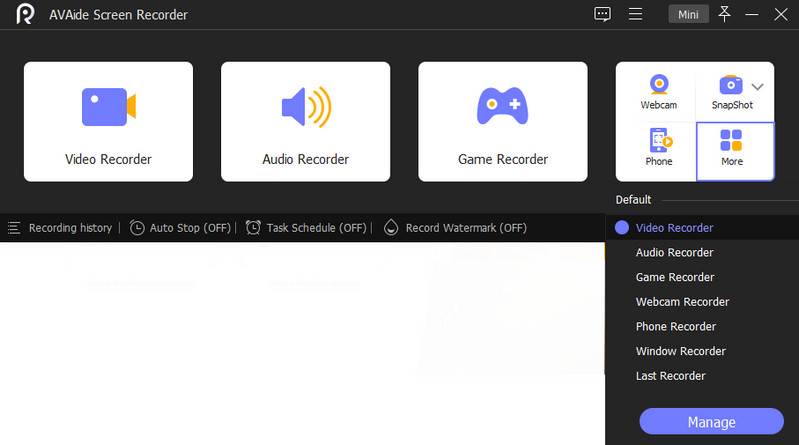
Vaihe 3Jos haluat tallentaa työpöydän näytön, napsauta Video Recorder. Muokkaa sitten navigoimalla Näyttö, Järjestelmän ääni, ja Mikrofoni sen asetussivulla. Tämän jälkeen paina REC -painiketta aloittaaksesi tallennuksen.
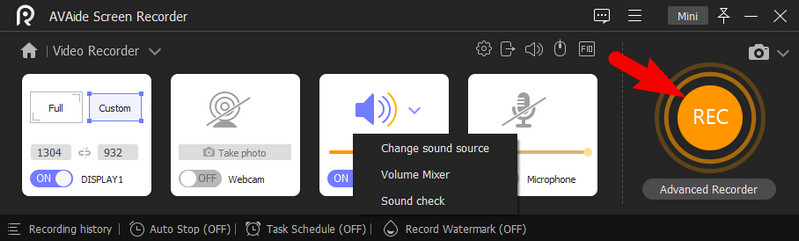
Kun tallennus on valmis, napsauta Lopettaa painiketta kelluvasta palkista. Napsauta sitten Viedä -painiketta tallentaaksesi tallennetun tiedoston tietokoneellesi.
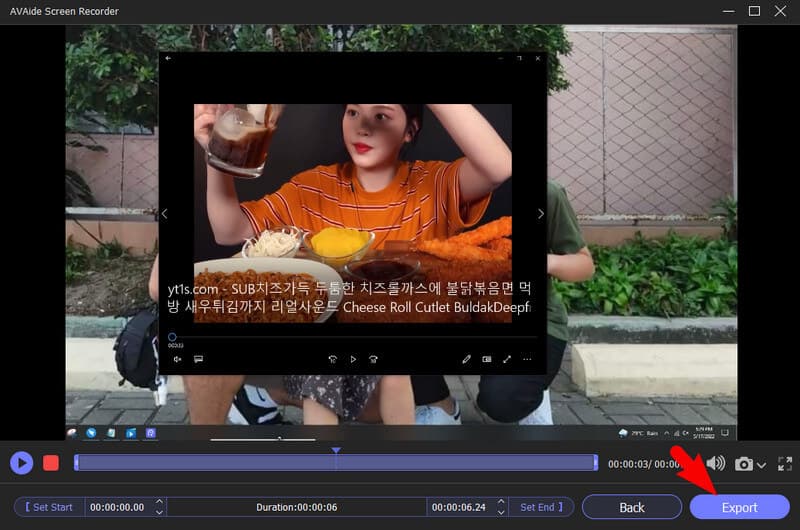
Osa 3. Kysymyksiä Kysy usein työpöytätallenteista
Mikä on paras työpöytääänitallennin elokuvakappaleiden tallentamiseen?
AVAide Screen Recorder on paras näytön ja äänen tallennin, jota voit käyttää kappaleen tallentamiseen suosikkielokuvastasi. Järjestelmän äänenvalintaominaisuuden ansiosta saat parhaan mahdollisen äänenlaadun.
Miksi tarvitsen näytön tallentimen työpöydälleni?
A näytön tallennin auttaa sinua tallentamaan online-pelejä, podcasteja, verkkokurssikeskusteluja jne.
Onko VLC helppo ratkaisu työpöydän näytön tallentamiseen?
Siitä huolimatta VLC voi tallentaa näytön onnistuneesti. Emme takaa sujuvaa purjehdusta toimenpiteen aikana. Tämä johtuu siitä, että VLC:llä, kuten kaikki tietävät, on haastava prosessi aloittelijoille.
Lopuksi totean, että kahdeksalla pöytätallentimella on todellakin maaginen kyky. Vaikka QuickTime on tehokkaampi Macissa, käyttäjät pitävät sitä edelleen yhtenä parhaista. Jos kuitenkin etsit vain parasta ohjelmistoa, joka toimii parhaiten Windowsissa ja Macissa, hanki AVAide Screen Recorder!
Ikuista parhaat hetket AVAide Screen Recorderilla. Näytä, mukauta ja jaa sekunneissa.
Video- ja ääninauhureiden arvostelu
- AirShou Screen Recorder Review
- Paras avoimen lähdekoodin näytön tallennin
- Action Screen Recorder Review
- Paras ilmainen näytön tallennin
- Paras näytön tallennin Chromelle
- Paras GIF-tallennin
- Paras Webcam Recorder
- Paras näytön tallennin Windowsille
- Parhaat näytön tallentimet Androidille
- Chrome Audio Capture -katsaus
- Paras äänentallennusohjelmisto
- Paras ääninauhuri Androidille
- Vuoden 8 parasta online-näytön tallentajaa
- 7 erinomaista ilmaista näytön tallennusta ilman vesileimaa
- Luettelo 8 vuoden hämmästyttävästä pöytätallentimesta
- 12 suosituinta näytöntallentimen Macille [Online & Offline]
- 8 parasta pelitalleninta käytettäväksi Windowsissa ja Macissa
- 10 merkittävintä MP3-tallenninta Windowsissa ja Macissa
- 5 parasta puheluiden tallennussovellusta Androidille, joita kannattaa käyttää
- 6 parasta äänityssovellusta iPhonelle ja Androidille






 Suojattu lataus
Suojattu lataus


